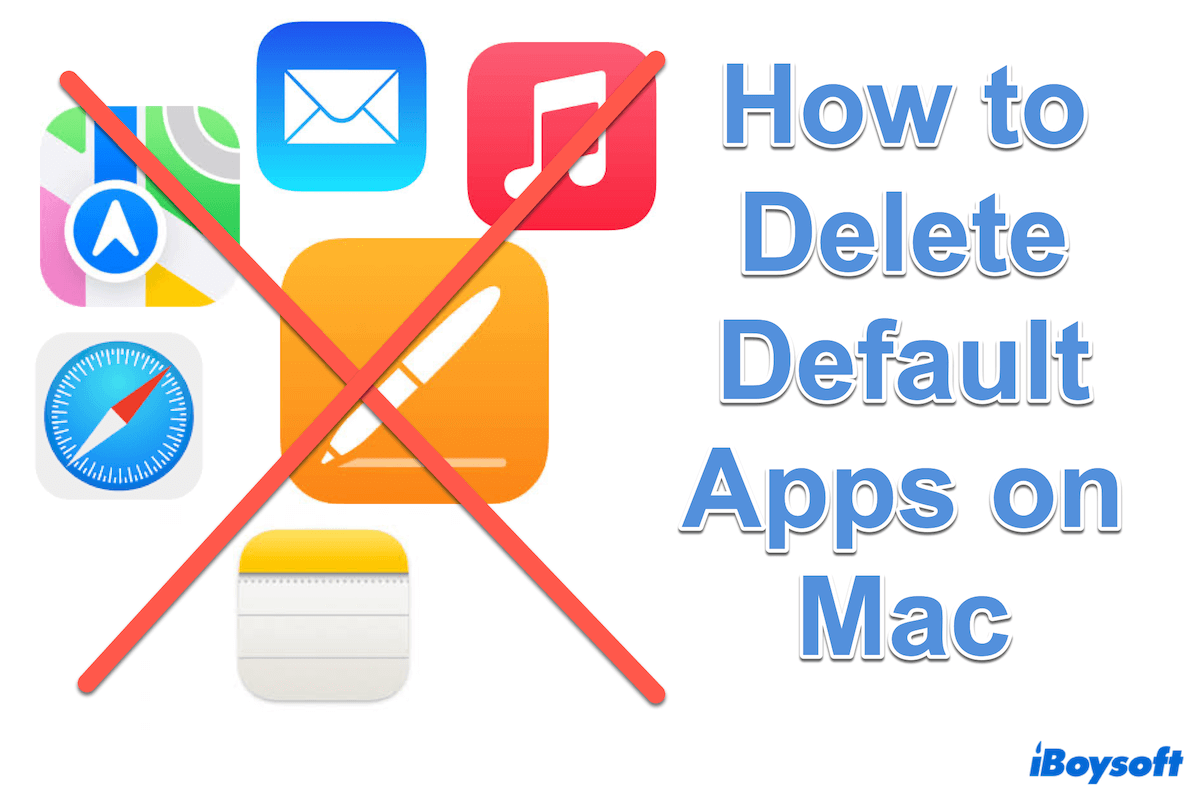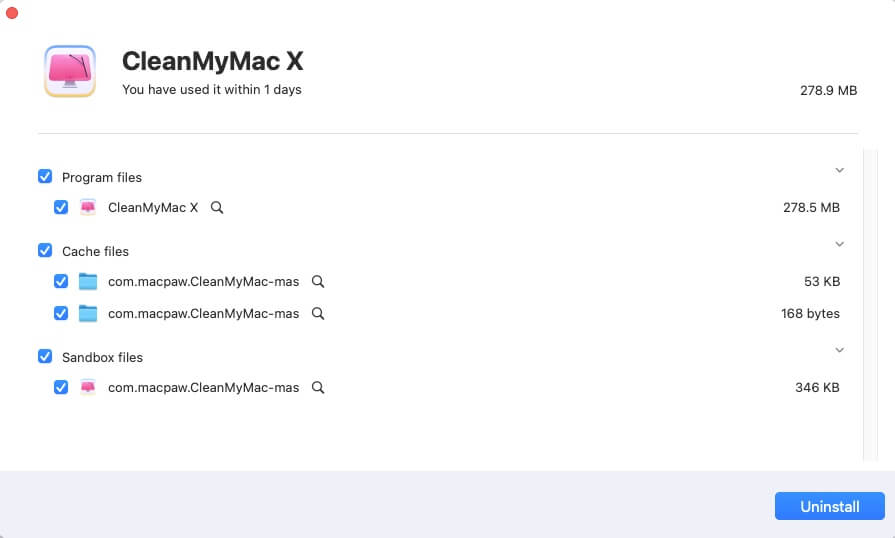Lorsqu'il s'agit d'ordinateurs Mac, les applications par défaut sont préinstallées pour offrir aux utilisateurs des fonctionnalités essentielles dès la sortie de la boîte. Vous pouvez voir de nombreuses applications par défaut comme Musique, Safari, Mail, Photos...Certaines d'entre elles vous seront peut-être peu utiles ou vous préférerez avoir une meilleure alternative.
Ainsi, toutes les applications par défaut ne sont pas forcément utiles pour vous, et vous préférerez peut-être supprimer les applications par défaut sur Mac pour optimiser l'expérience sur Mac.
Cependant, lorsque vous décidez de les supprimer sur Mac, vous constatez que vous ne pouvez pas les faire glisser vers la corbeille ou les supprimer directement dans le Launchpad. Comment supprimer les applications par défaut sur Mac? Aujourd'hui, suivez-nous.
Aperçu des méthodes de suppression des applications par défaut sur Mac
| Méthodes | Facilité d'utilisation | Nettoyer les restes | Niveau de sécurité |
| Utiliser iBoysoft MagicMenu | 5 | Oui | Élevé |
| Utiliser le Terminal | 3 | Oui | Moyen |
| Utiliser le mode de récupération macOS | 3 | Non | Élevé |
Parmi les méthodes, iBoysoft MagicMenu est la plus simple sans avoir à entrer de commandes ou à répéter des étapes peu familières. Avec le menu contextuel clic-droit d'Apple, vous pouvez désinstaller complètement les applications par défaut sur Mac.
Puis-je supprimer les applications par défaut sur Mac
Les applications par défaut sur Mac peuvent fournir des fonctions et services essentiels aux utilisateurs. Bien que ces applications soient conçues pour améliorer l'expérience utilisateur, il peut arriver que les utilisateurs jugent nécessaire ou souhaitable de supprimer les applications par défaut sur Mac.
Puis-je supprimer les applications par défaut sur Mac? La réponse est oui. Mais le processus de suppression des applications par défaut sur Mac rencontrera plusieurs défis:
- Le Système de protection de l'intégrité (SIP) vous restreindra pour la sécurité;
- Les dépendances et l'interconnexion des applications peuvent accidentellement affecter les performances ou la fonctionnalité d'autres logiciels ou processus système;
- Les fichiers et répertoires associés des applications par défaut peuvent entraîner des problèmes potentiels;
- Le manque de support officiel pour la suppression des applications par défaut sur Mac peut comporter des risques potentiels;
Supprimer les applications préinstallées sur Mac de manière standard n'est pas autorisé car les supprimer pourrait compromettre la stabilité du système. Vous devez vous rappeler cette règle si vous êtes un utilisateur novice.
Cependant, pour les passionnés d'informatique ayant une compréhension profonde des programmes par défaut qui peuvent être supprimés en toute sécurité, il est possible de le faire avec Terminal ou d'entrer en mode de récupération macOS. Ou vous avez un outil de désinstallation fiable iBoysoft MagicMenu, qui peut désinstaller complètement et en toute sécurité les applications par défaut sur Mac.
Si vous connaissez les défis et les difficultés, mais que vous y tenez toujours, continuez et apprenez comment supprimer les applications par défaut sur Mac~
Un peu compliqué : Supprimer l'application par défaut via le mode de récupération
Il est important de noter qu'à partir de macOS 10.12, Apple a mis en place des mises à jour de sa technologie de sécurité connue sous le nom de Protection de l'intégrité du système (SIP). Cette fonctionnalité améliorée restreint la capacité de modifier les éléments système sur Mac.
Donc, pour supprimer les applications par défaut de Mac, il est nécessaire de désactiver SIP en mode de récupération macOS:
- Redémarrez le Mac et appuyez sur les touches Commande et R lors du processus de redémarrage.
- Utilitaires > Terminal.
- Tapez csrutil disable et appuyez sur la touche Entrée.
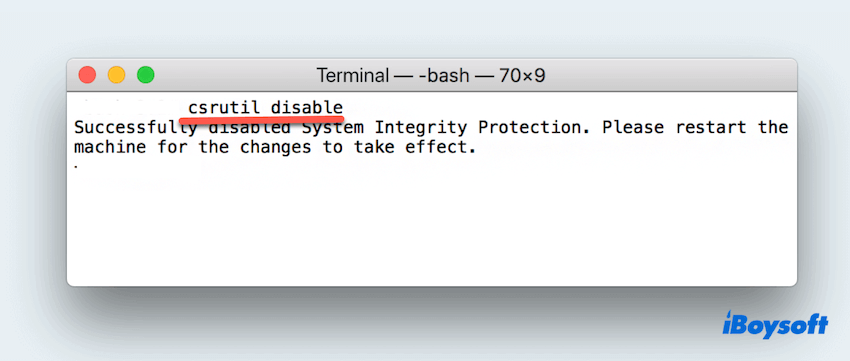
- Redémarrez votre Mac et supprimez les applications par défaut si vous avez des droits d'administration.
Si vous ne parvenez toujours pas à supprimer l'application par défaut sur Mac, passez à la méthode suivante.
Très difficile : Supprimer les applications par défaut via Terminal
Pour les utilisateurs habitués aux interfaces en ligne de commande, Terminal fournit un outil puissant pour désinstaller les applications par défaut sur Mac, mais cela doit être fait après avoir désactivé SIP dans la méthode 2. Soyez très prudent lorsque vous utilisez le Terminal, car des commandes incorrectes peuvent potentiellement causer des erreurs système. Vous pouvez suivre les étapes ci-dessous :
- Finder > Applications > Utilitaires > Terminal. (Ou Launchpad > Autres > Terminal.)
- Tapez sudo mount -uw/System/Applications.
- Ensuite, tapez cd/Applications pour afficher le répertoire de l'application et appuyez sur la touche Entrée.
- Tapez sudo rm -rf /Applications/NomDeLApplication.app. (Remplacez NomDeLApplication par le nom de l'application que vous souhaitez supprimer.
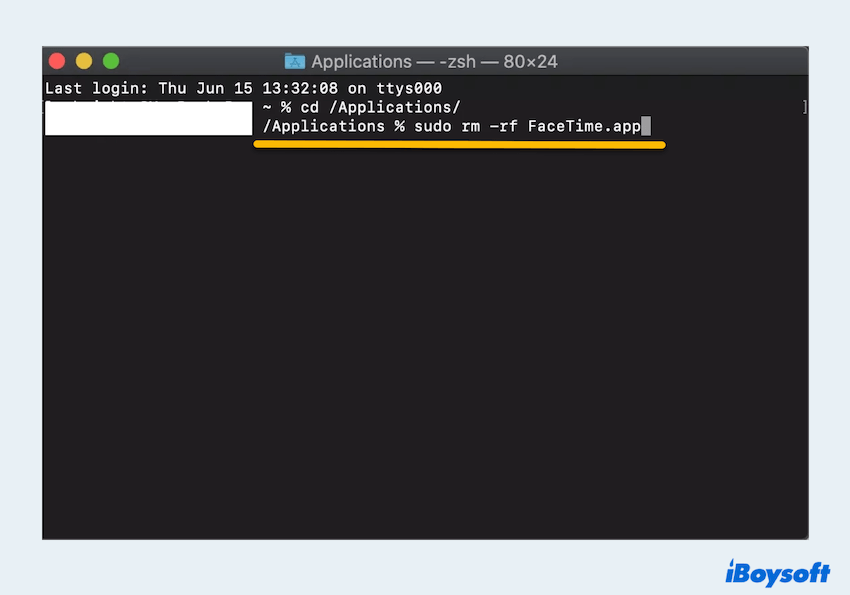
- Soyez prudent, les commandes des différentes applications par défaut sont différentes.
Safari : sudo rm -rf /Applications/Safari.app
Mail : sudo rm -rf ~/mount/System/Applications/Mail.app
FaceTime : sudo rm -rf FaceTime.app
Lecteur QuickTime : sudo rm -rf QuickTime\ Player.app
Notes : sudo rm -rf Stickies.app
Photos : sudo rm -rf Photos\ Booth.app
iTunes : sudo rm -rf iTunes.app
Après avoir appris comment supprimer les applications par défaut sur Mac, partagez votre joie avec les autres~ Apprenez-en plus sur comment supprimer les applications qui ne se suppriment pas.
Mots finaux
- QComment supprimer les applications non supprimables sur Mac?
-
A
La première option est d'utiliser iBoysoft MagicMenu, qui vous permet de désinstaller complètement les applications indésirables ou par défaut. Vous pouvez également désactiver SIP dans le mode de récupération, puis supprimer dans le Terminal.
- QPourquoi ne puis-je pas désinstaller les applications préinstallées?
-
A
Vous ne pouvez pas désinstaller les applications préinstallées sur Mac en raison de la protection de l'intégrité du système (SIP), qui empêche la modification des éléments du système pour maintenir la stabilité et la sécurité du système d'exploitation.
- QEst-il OK de désinstaller certaines applications par défaut sur Mac?
-
A
C'est OK mais soyez prudent car cela peut affecter la stabilité du système. Il est sage de rechercher l'importance de l'application et les conséquences potentielles avant de la désinstaller.